Oglas
 Nije tajna da je novo sučelje sustava Windows 8 "prvo iskustvo u dodiru" - Microsoft je to i sam rekao. Ako vas zanima nadogradnja na Windows 8, možete isprobati Windows 8 na računalu - ali ako ne koristite računalo s zaslonom osjetljivim na dodir, to više nije isto. Pod pretpostavkom da imate iPad Besplatni vodič za vaš iPadIPad je čitač e-knjiga, novina, zabavni centar i radna stanica. Ovaj uređaj može učiniti puno u vrlo malom paketu. Čitaj više ili Android tablet 5 najboljih Android uređaja koje možete kupiti ove jeseniAndroid uređaji uvijek su se borili sa stigmom da bude pomalo niske klase u odnosu na Appleove uzvišene proizvode. To je možda zasluženo kad su prvi proizvodi na tržište stigli prije mnogo godina, ali proizvođači su ... Čitaj više ležeći uokolo, možete testirati Windows 8 s zaslonom osjetljivim na dodir prije nego što kupite novo Windows 8 računalo ili tablet.
Nije tajna da je novo sučelje sustava Windows 8 "prvo iskustvo u dodiru" - Microsoft je to i sam rekao. Ako vas zanima nadogradnja na Windows 8, možete isprobati Windows 8 na računalu - ali ako ne koristite računalo s zaslonom osjetljivim na dodir, to više nije isto. Pod pretpostavkom da imate iPad Besplatni vodič za vaš iPadIPad je čitač e-knjiga, novina, zabavni centar i radna stanica. Ovaj uređaj može učiniti puno u vrlo malom paketu. Čitaj više ili Android tablet 5 najboljih Android uređaja koje možete kupiti ove jeseniAndroid uređaji uvijek su se borili sa stigmom da bude pomalo niske klase u odnosu na Appleove uzvišene proizvode. To je možda zasluženo kad su prvi proizvodi na tržište stigli prije mnogo godina, ali proizvođači su ... Čitaj više ležeći uokolo, možete testirati Windows 8 s zaslonom osjetljivim na dodir prije nego što kupite novo Windows 8 računalo ili tablet.
Ne možete zapravo instalirati Windows 8 na tablet, ali koristit ćemo nekoliko trikova da iskusimo Windows 8 na dodirnom zaslonu vašeg postojećeg tableta. Za puno više detalja, naravno, morat ćete provjeriti MUO
Vodič za Windows 8 Vodič za Windows 8Ovaj vodič za Windows 8 prikazuje sve novo u vezi sa sustavom Windows 8, od početnog zaslona poput tableta do novog koncepta "aplikacije" do poznatog načina rada za radnu površinu. Čitaj više .Što će vam trebati:
- Kopija sustava Windows 8. Ako već nemate kopiju, možete isprobati procjenu izdanja Windows 8 Enterprise namijenjeno IT stručnjacima i programerima aplikacija da testiraju Windows 8 prije nego što ga instaliraju. Ističe nakon 90 dana i ne može se nadograditi na potpunu verziju sustava Windows 8, tako da nije dobra ideja instalirati je na računalo. Ipak, savršen je za naš eksperiment u virtualnom stroju.
- program virtualnog stroja Što je virtualni stroj? Sve što trebate znatiVirtualni strojevi omogućuju vam pokretanje drugih operativnih sustava na vašem trenutnom računalu. Evo što biste trebali znati o njima. Čitaj više . Koristit ćemo se VirtualBox Kako se koristi VirtualBox: Vodič za korisnikeS VirtualBoxom možete lako instalirati i testirati više operativnih sustava. Pokazat ćemo vam kako postaviti Windows 10 i Ubuntu Linux kao virtualni stroj. Čitaj više ovdje, ali će i VMware Player ili neki drugi program za virtualni stroj raditi.
- IPad ili Android tablet. Koristili smo a Nexus 7 Google preglednik i izdavanje Android tableta Nexus 7 (16 GB)Kupili smo Nexus 7 od 16 GB za 249 dolara koje pregledavam prije tjedan dana ili tako nešto, a zapravo sam obožavao tu sitnicu. Dat ćemo ga na kraju ... Čitaj više ovdje, ali veći je tablet vjerojatno idealniji. Microsoft ne isporučuje Windows 8 na 7-inčne tablete.
- Aplikacija Splashtop koju ćemo koristiti za pristup virtualnom stroju sa sustavom Windows 8 sa našeg tableta. to je besplatno za Android tablete i 1,99 dolara za iPad.
Odricanje: Stvarno iskustvo ovdje nije isto što i korištenje Windows 8 na stvarnom Windows 8 tabletnom računalu. Virtualni stroj i softver za daljinsko strujanje narušavaju rad računala, usporavajući glatko sučelje sustava Windows 8. Splashtop također ne može funkcionirati poput zaslona osjetljivog na dodir (osim ako ne želite kupiti Splashtop-ovu aplikaciju Win8 Metro Testbed, koja je namijenjena programerima i košta 50 dolara).
Priprema virtualnog stroja
Prvo što ćete trebati učiniti je instalirati Windows 8 na virtualni stroj - provjerite naš Vodič za instaliranje sustava Windows 8 u VirtualBox Isprobajte Windows 8 u VirtualBoxu sada besplatnoZanima vas Windows 10, Microsoft-ov nadolazeći operativni sustav? Isprobajte ga u virtualnom stroju, i to odmah, besplatno. Sve što trebate učiniti je preuzeti besplatnu ISO datoteku i ... Čitaj više ako vam treba dodatna pomoć. Sa sustavom Windows 8 u virtualnom stroju možete i vidjeti kako novo sučelje funkcionira s mišem i tipkovnicom Windows 8 u svakodnevnoj upotrebi: kakvo je to zapravo?Mrzite Windows 8, zar ne? Nikada ga niste koristili, niste ga vidjeli ni u akciji (osim putem nekoliko YouTube videozapisa), ali mrzite ga. Besmisleno je, ružno je, ručno je... vi ... Čitaj više (imajte na umu da softver virtualnog stroja također usporava stvari).
Nakon što u sustavu Windows 8 pokrenete virtualni stroj, morat ćete ga instalirati Splashtop Streamer aplikacija u vašem Windows 8 virtualnom stroju. To će vam omogućiti pristup virtualnom stroju i upravljanje njime sa vašeg tableta. Obavezno instalirajte Streamer unutar svog virtualnog stroja, a ne na vaš glavni operativni sustav.
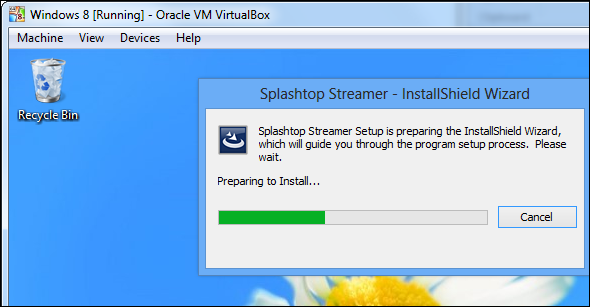
Dovršite postupak instalacije i postavite Splashtop račun. Račun će vam trebati za pristup vašem Windows 8 virtualnom računalu s vašeg tableta.
Također ćete trebati omogućiti premošćeni način umrežavanja. Vaš će virtualni stroj prema zadanim postavkama biti izoliran na drugoj lokalnoj mreži. Splashtop će vas zatražiti da kupite Anywhere Access Pack osim ako niste omogućili povezivanje mreža. Da biste to učinili, kliknite gumb Mašina izbornika i odaberite postavke. Od Mreža kliknite odjeljak U prilogu okvir i odaberite Spojeni adapter. Ova će postavka stupiti na snagu odmah - nećete morati ponovno pokretati svoj virtualni stroj.
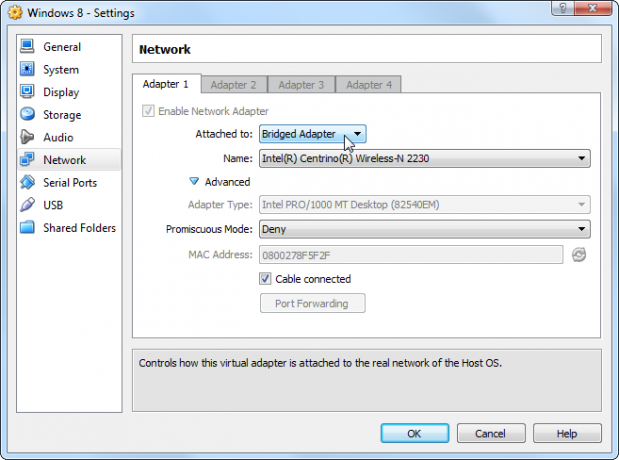
Korištenje sustava Windows 8 na tabletnom računalu
Instalirajte Aplikacija za prskanje na tabletu i prijavite se s Splashtop korisničkim imenom i zaporkom povezanim s vašim računom. Na popisu će se vidjeti vaše Windows 8 računalo - dodirnite ga da biste se povezali.

Jednom kada možete upotrebljavati Windows 8 na dodirnom zaslonu tabletnog računala. Nažalost, sam Splashtop daljinski upravlja kursorom miša, tako da se to neće osjećati kao da koristite zaslon osjetljiv na dodir. Ipak, mnoge operacije dobro djeluju na dodir.
Možete dodirnuti nešto da biste je kliknuli lijevom tipkom ili dodirnite i zadržite nešto da biste je kliknuli desnim klikom. Ovo je upravo način na koji dodirivanje i dugo pritiskanje rade na sustavu Windows 8. Za pomicanje stavite dva prsta na zaslon i povucite ih preko zaslona. Prilikom spajanja sa sustavom Windows 8 pomoću Splashtop-a vidjet ćete cijeli popis podržanih gesta.

Tipkovnici možete pristupiti tako da dodirnete gumb sa strelicom u kutu zaslona i dodirnete tastatura Priručnik Popis prečaca na tipkovnici za nadolazeći Microsoft Windows 8Ne mora posegnuti za svojim mišem kako bi obavljao naj rutiniji zadatak jedna je velika prednost u kojoj uživam svaki dan. To je zato što sam memorirao svoj popis tipkovnih prečaca Windows 7 i koristim ... Čitaj više dugme. To vam omogućuje da dodirnete tipku Windows da biste se nakon upotrebe aplikacije vratili na početni zaslon Dodirne geste sustava Windows 8 18 Osnovni pokreti na dodir u sustavu Windows 10Pokreti dodira nalik su tipkovnim prečacima vašeg dodirnog zaslona i dodirnog zaslona. A sa sustavom Windows 10 konačno su postali korisni! Pokazat ćemo vam kako pristupiti punom potencijalu gesta dodira. Čitaj više za pristup čarima, prekidaču i drugim značajkama operativnog sustava prevlačenjem s bočne strane zaslona ne rade Splashtop.
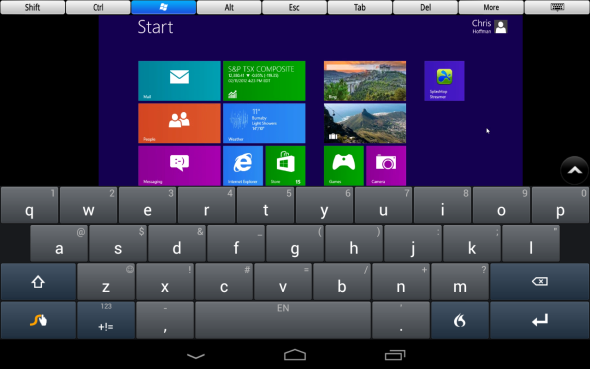
Pomicanje pokazivača u kut zaslona ni prema zadanim postavkama ne radi. Da biste koristili kutove, dodirnite gumb sa strelicom u kutu zaslona i dodirnite gumb trackpad da biste omogućili način Trackpad. U načinu rada s trackpadom, možete lako pomaknuti kursor u kut zaslona kako biste pristupili čarima, preklopniku i drugim značajkama.

The Takeaway
Nažalost, Splashtop se ne podudara s iskustvom korištenja Windows 8 na tabletu. Glatkost sučelja zamjenjuje se okretnost povezana sa svim softverom za udaljenu radnu površinu, a potezanje prstom za pristup kritičnim navigacijskim značajkama nije dostupno.
Međutim, na mnogo načina ovo je iskustvo više poučno nego korištenje Windows 8 s mišem i tipkovnicom. Dodirivanje elemenata na zaslonu prstom osjeća se prirodnije nego pomoću miša i tipkovnice s novim Windows 8 sučeljem. Mogućnost držanja sučelja u sustavu Windows 8 dat će vam ideju želite li zapravo Windows tablet ili ne. Ako vas zanima, vjerojatno biste trebali potražiti lokalnu elektroničku trgovinu, za koju su mnogi postavili demonstracijska računala i tablete Windows 8. Možete isprobati Windows 8 i osobno steći pravo iskustvo.
Jeste li isprobali Windows 8 na svom tabletu putem Splashtop-a? Što si mislio o tome? Jeste li otkrili savjete i trikove za korištenje sustava Windows 8 na vašem tabletu? Ostavite komentar i javite nam se!
Chris Hoffman je tehnološki bloger i svestrani ovisnik o tehnologiji koji živi u Eugeneu, Oregon.